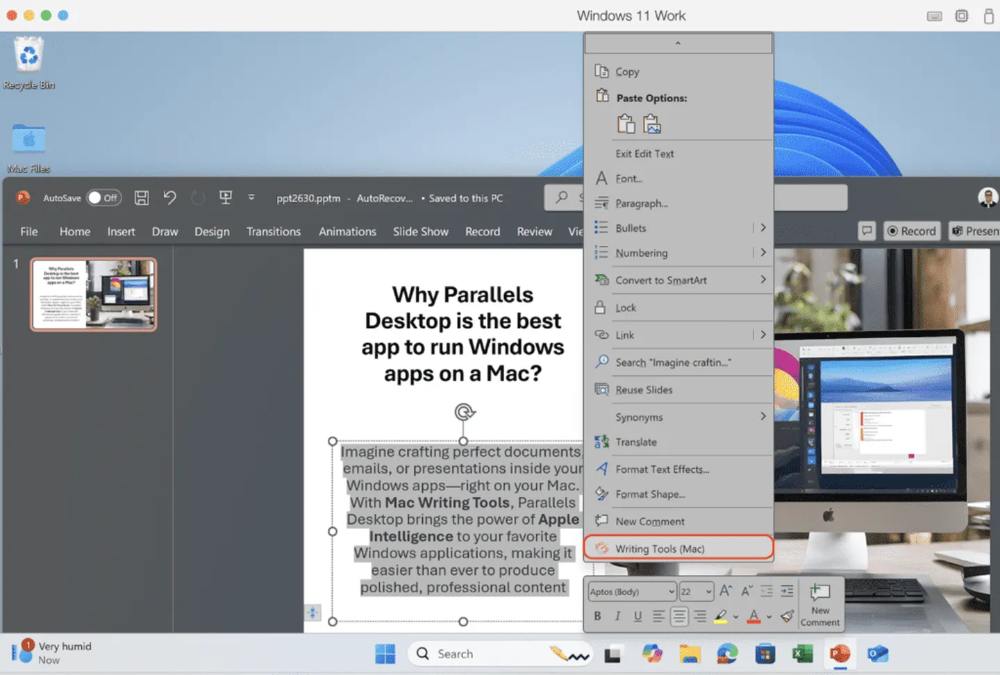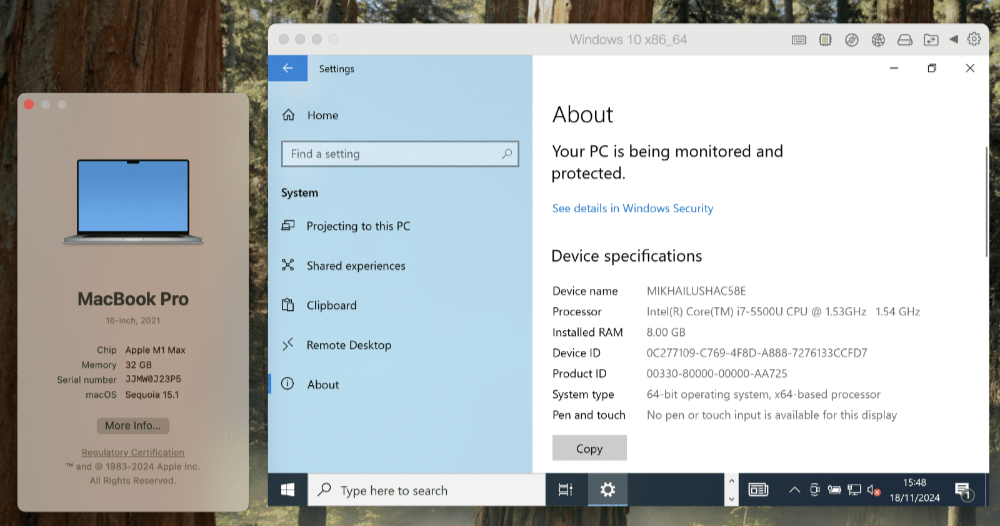時至今日,針對在 Apple Silicon 電腦上支援 x86 的模擬方式已經有非常之多。現在,Parallels 則是也宣布了已經開始進行針對運行「現有 x86_64 架構之 Windows 10、Windows 11、Windows Server 2019/2022 與部分採用 UEFI BIOS 的 Linux 發行版」與「可建立新的 Windows 10 21H2 和 Windows Server 2022 虛擬機」的 Parallels Desktop 技術預覽。繼續閱讀 Parallels Desktop 啟動 Apple 晶片 Mac 對 x86_64 Windows 的支援預覽報導內文。
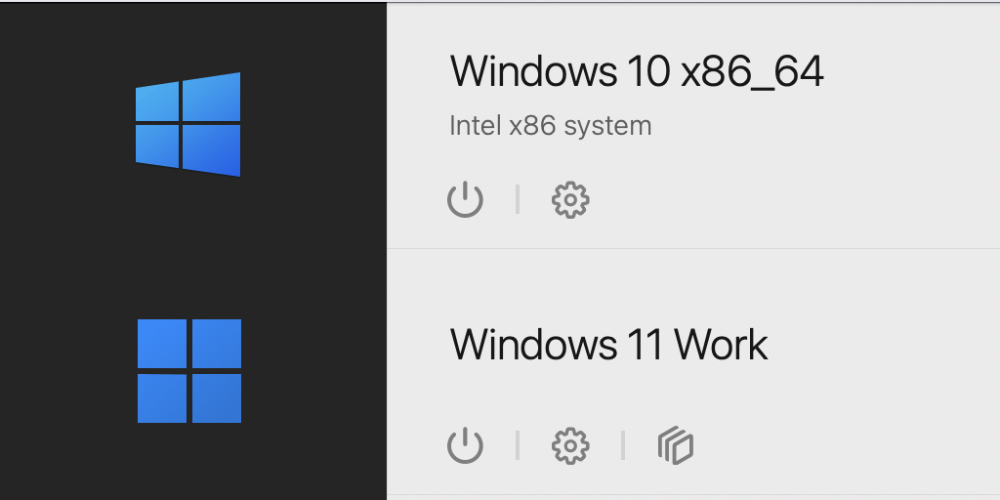
▲本篇圖片來源:Parallels
Parallels Desktop 啟動 Apple 晶片 Mac 對 x86_64 Windows 的支援預覽
當初看到 Apple Silicon 蘋果晶片 Mac 產品推出,官方斬釘截鐵提到不會再有 Boot Camp 的 Windows 雙系統支援。許多人心中的希望「之一」,也就是透過體驗相當好的 Parallels Desktop 虛擬機來安裝 Windows 的途徑。在 Apple 晶片 Mac 推出初期的時候,也依然是條死路 – 雖然有支援 Arm 版 Windows 11 專業版與 Windows 11 企業版啦…
時至今日,針對在 Apple Silicon 電腦上支援 x86 的模擬方式已經有非常之多。現在,Parallels 則是也宣布了已經開始進行針對運行「現有 x86_64 架構之 Windows 10、Windows 11、Windows Server 2019/2022 與部分採用 UEFI BIOS 的 Linux 發行版」與「可建立新的 Windows 10 21H2 和 Windows Server 2022 虛擬機」的 Parallels Desktop 技術預覽。
簡言之,如果你偏好使用 Parallels Desktop 進行 x86 系統模擬的話。在 Parallels Desktop 20.2.0 版,你已經可以在蘋果晶片版的 Mac 上開啟針對 Intel-based (x86_64) 系統的早期預覽測試 – 僅支援 Parallels Desktop Pro、Business 與 Enterprise 版本,詳情可以看 Parallels 的完整使用須知。
基本上他們的產品經理 Mikhail Ushakov 很早就對外媒打了預防針,表示整體的性能將會「真的慢」- 至於有多慢?大概就是開機會需要 2~7 分鐘左右。更因為如此,可以預期整體的體驗並不會太好。所以官方為了避免大家誤以為這個支援具備很高的實用性,也預設隱藏相關的選項。
當然這也取決於硬體方面的效能 – 做為參考,官方目前放出來的是 Apple M1 Max 搭載 32GB 統一記憶體的版本的截圖。此外,官方也有提到目前並無法支援 x86_64 Windows 11 24H2 的版本(大家猜的沒錯,跟 SSE 有關係)。
最後,關於整體限制方面,官方也簡單列舉如下,大家可以參考一下:
・效能表現非常緩慢。Windows 的開機時間約需 2 至 7 分鐘,具體時間取決於硬體規格,且 Windows 作業系統的回應速度也偏低。
・僅支援 64 位元 作業系統,但仍可執行 32 位元 應用程式。由於全球有數百萬款應用程式,我們無法全部測試,歡迎你親自試用並回饋意見。
・USB 裝置不支援,這代表你無法將外接裝置連接至虛擬機(VM)。
・無法使用 Parallels hypervisor,所有虛擬機將透過 Apple hypervisor 啟動,同時也不支援巢狀虛擬化(Nested Virtualization)。